Videos sind sowohl im privaten als auch im beruflichen Leben am weitesten verbreitet. Fast alle von Ihnen verwenden sie regelmäßig, um besondere Momente festzuhalten. Wie andere Mediendateien sind Videos jedoch auch anfällig für Probleme, die zu Schäden, Korruption oder Unzugänglichkeit führen können.
In Erwartung einer Lösung zur Behebung des “Schwarzer Bildschirm“-Videofehlers finden Sie hier einen umfassenden Problemlösungsleitfaden für Sie, der sich mit diesem Problem befasst. Dieser Leitfaden wird Ihnen mit fundierten Kenntnissen der manuellen Ansätze sowie des Software-Ansatzes dienen.
Was sind die möglichen Gründe und Fehlerbehebungen für ‘Schwarzer Bildschirm’-Problem?
Im Großen und Ganzen kann dieser Fehler auf zwei Hauptgründe zurückzuführen sein:
- Fehlender Codec
- Veralteter Video Driver
Wie behebt man ein ‘Schwarzer Bildschirm’-Problem?
Die Ursache für “Black Screen” kann auf Komprimierungsprobleme oder Lese-/Schreibfehler oder Änderungen des Dateiformats oder auf Korruption oder Virenbefall usw. zurückzuführen sein. In all diesen Situationen kann eine der weltbesten Videoreparatur-Software wie Stellar Repair for Video nur wie ein Wunder wirken.


Lösung 2: Reduzieren Sie die Hardware-Beschleunigung der Grafikkarte
Die Schritte sind:
- Rechtsklick auf Desktop
- Wählen Sie Personalisieren
- Wählen Sie anschließend Anzeigeeinstellungen
- Wählen Sie hierunter Erweiterte Einstellungen
- Wechseln Sie nun zur Registerkarte Fehlerbehebung
- Als nächstes wählen Sie Einstellungen ändern und klicken dann auf Hardwarebeschleunigung reduzieren
Lösung 3: Media Player neu installieren
Schritte sind:
- Drücken Sie den X Schlüssel + Windows
- Wählen Sie Programme und Funktionen Option
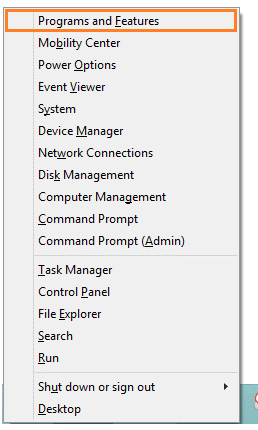
3. Klicken Sie jetzt im rechten Fensterbereich auf die Option Windows-Funktionen ein- oder ausschalten
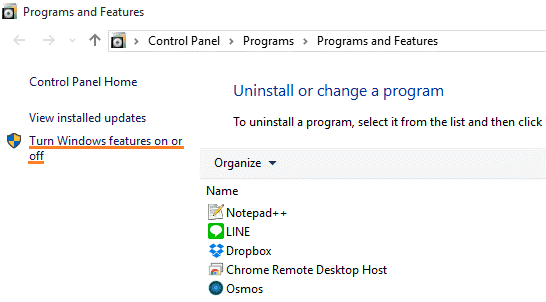
4. Gehen Sie als nächstes zu Medienfunktionen und entfernen Sie die Markierung von Windows Media Player, um ihn zu deinstallieren.
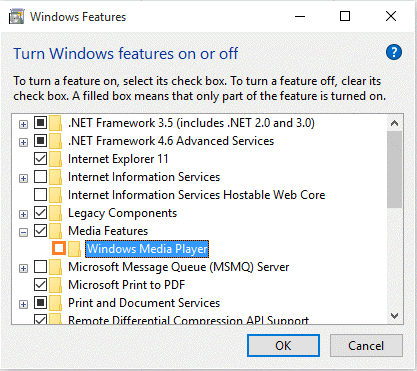
5. Klicken Sie als Nächstes auf OK, und schließen Sie einfach Programme und Funktionen
6. Zuletzt wiederholen Sie zur Neuinstallation die Schritte 1 bis 4 (Kreuzen Sie unbedingt Windows Media Player)
Lösung 4: Den Treiber deinstallieren und installieren
Schritte sind:
- Gehen Sie zum Geräte-Manager und starten Sie ihn
- Öffnen Sie den Knoten für das Gerät, das Sie deinstallieren möchten
- Rechts-Klick auf diesen speziellen Geräteeintrag
- Wählen Sie im Verknüpfungsmenü die Option Deinstallieren
- Ein Bestätigungsfenster öffnet sich und bestätigt die Aktion
- Hier, klicken Sie auf Ok
- Weiter, Neu installieren
Hinweis: Laden Sie immer den neuesten Treiber herunter, bevor Sie ihn löschen. Stellen Sie außerdem sicher, dass Sie einen Systemwiederherstellungspunkt erstellen. Wenn Sie mit einem anderen videorelevanten Problem konfrontiert sind, lesen Sie bitte 5 häufige Videofehler und deren Lösung.
Irgendwelche Fragen?
Dass Video schwarz wird, ist nichts Neues. Es ist ein häufiges Ereignis, und wenn es passiert, erzeugt es Unbehagen. Aber mit den oben genannten Lösungen können Sie das schnell beheben. Wenn Sie noch Fragen haben, können Sie sich gerne über den Kommentarbereich mit uns in Verbindung setzen.
Was this article helpful?